A-Trace DSQ 开机步骤
DSQ操作指南

Trace DSQ用户指南Read Me 部分这部分介绍了这本书的基本框架,并且详细介绍了操作系统,以及如何在操作系统中获取更多的信息。
记住联系我们:填写用户指南前面的用户调查和用户注册卡片,然后寄还给我们。
用户调查中希望大家能将你们的意见反馈给我们,这将有助于我们提高我们的资料质量。
用户注册卡则是注册你们的仪器,以便得到作为Thermo 公司产品用户的所有的基本权利。
当我们收到你的联系卡后,我们将送给你一份Thermo公司的免费礼物,免费的产品和技术报告。
Thermo公司在你的电脑上已经安装了Xcalibur Data System,Ver 1.4.从哪里获取更多的信息查看你的Xcalibur安装盘,获取充分的硬件和软件资料:如图表1:Xcalibur 1.4 TraceDSQ 安装盘界面图表2:Xcalibur 1.4 主页Xcalibur软件为你提供:仪器配置——安装之后,从Xcalibur主页访问这个模块并定位一个视窗桌面图标,使用这个模块配置仪器。
仪器安装——使用这个模块建立仪器方法,快速使用Tune(调谐)来为校准仪器的灵敏度和质量转换率。
剩下的模块满足你的数据采集和数据处理。
数据采集—存储质量范围峰,总离子流谱图或选择离子的强度。
数据处理—对光谱图,质谱信息数据积分;对比谱库进行数据的定量和定性,定制和自动生成报告。
关于Trace DSQ 系统Trace DSQ 是强大的四极杆质谱仪,为那些化学科学行业人员如分析人员、技术人员以及化学家提供强有力的服务。
Trace DSQ 系统包括Trace DSQ质谱分析器、Trace Gc、Xcalibur 1.4 操作软件或更高级的软件。
表i-1 Trace DSQ系统规格安全提示:在使用仪器前仔细阅读说明书注意仪器上和手册中所有的标示在仪器操作练习中寻求技术支持,防止可能的事故发生,最大限度的使用仪器注意手册中和仪器上的所有安全标示,避免人体伤害和仪器损害印刷习惯:通过常用的印刷习惯,读者可以获取一些信息,如,一些文字能帮助你在说明书中快速找到帮助信息:粗体引起读者注意、斜体强调附注、专用术语用粗体和斜体强调第一章:连接仪器目录:1.1获取正确的工具1.2开箱前准备1.3开箱取出仪器1.4连接气路管路1.5安装数据系统1.6安装气相色谱1.7安装质谱1.8启动系统1.9确认信息反馈1.10运行诊断1.11检测RF Dip校准1.12检测RF Gain 校准1.13检测空气/水质谱图1.14检漏1.15检测初始调谐1.16稳定仪器1.17运行EI定性测试1.18运行CI定性测试1.19安装升级选项1.20准备基本训练1.1获取正确的工具确定下表中你在安装过程中所需要的工具和部件。
ICP DAS ET-7217 8-ch AI 4-ch DO DAQ模块快速启动指南说明书

ET-7217Ethernet I/O Module with 8-ch AI, 4-ch DOQuick Start GuideCongratulations!This Quick Start will provide information needed to get started with ET-7217. Please also consult the User Manual for detailed information on the setup and use of ET-7217.What’s In the Box?In addition to this guide, the package includes the following items:ET-7217 Module Software Utility CD Quick StartTechnical SupportET-7217 User ManualCD:\NAPDOS\NAPDOS\ET7000_ET7200\Document\ET-7217 Websitehttps:///ET_7217.htmlICP DAS Websitehttps://Init Mode : After booting, ET-7217 will not run thedefault firmware and cannot surf the internet. Use this mode to update MiniOS7 image.Normal Mode : After booting, ET-7217 will run the default firmware and can use all ET-7200 functions. 2----------------------------------------------------------------------------------Connecting to Network, PC and PowerThe ET-7217 is equipped with an RJ-45 Ethernet port for connection to an Ethernethub/switch and PC1---------------------------------------------------------Configuring Boot ModePoE--------------------------------------------------------------------------------- Installing the MiniOS7 UtilityStep 1:Get the MiniOS7 Utility toolThe MiniOS7 Utility can be obtained from companion CD or our FTP site:CD:\Napdos\minios7\utility\minios7_utility\/pub/cd/6000cd/napdos/software/minios7_utility/Step 2:Follow the prompts to complete the installationAfter the installation has been completed,there will be a new shortcut for MiniOS7 Utilityon the desktop.4 ----------------------------------------------------------------------------------Using MiniOS7 Utility to Assign a New IPThe ET-7217 are Ethernet devices, which comes with a default IP address, therefore, you must first assign a new IP address to the ET-7217Item DefaultIP Address 192.168.255.1Subnet Mask 255.255.0.0Gateway 192.168.0.1Step 2:Press “F12”or choose “Search ”from the “Connection ”menuAfter pressing F12 or choosing Search from Connection menu, the MiniOS7 Scan dialog will appear, that will display a list of all MiniOS7 modules on your network.See the status tip, waiting for the search to be done.Step 4:Assign a new IP address and then choose “Set” buttonStep 5:Choose “Yes” buttonPress the Yes button in the Confirm dialog boxto exit the procedure.Your browser must support Adobe Flash Player and have it enabled in order to use the ET-7217 web site.If you do not have it installed, please go to the following website and install it.The Adobe Flash Player Download Center : /flashplayer/6----------------------------------------------------------------------------------Go to the ET-7217 Web Site to Check out FunctionsThe ET-7217 contains an advanced web configuration system that provides users with access ET-7217 applications through a standard web browser.Step 1:Start ET-7217Make sure the switch placed in the “Normal” position.5----------------------------------------------------------------------------------Enabling Adobe Flash Player in Your BrowserThen reboot ET-7217.Step 2:Open a browserPlease use a standard internet browser to view the ET-7217 webpage, such as Mozilla Firefox or Internet Explorer…etc.Step 3:Type the URL address of ET-7217If you haven’t changed the default IP address of the ET-7217, please refer to “4. Using MiniOS7 Utility to Assign a New IP” to configure it.Step 4:Fill out the User name and PasswordAfter entering the IP address, the login dialog box will appear and prompt you to enter your User name and Password.The factory default User name and Password are as follows:Item Default User name Admin PasswordAdminStep 5:Welcome to ET-7217 web siteAfter logging into theET-7000/ET-7200 web site, thewelcome page will appear.Step 6:Check out the data acquisition servicesUnder the Main Menu, expand the Web HMI, and thenselect the Web HMI option to check the values of thedata acquisition.---------------------------------------------------------------------------------- Reset to Factory Default SettingsPress the reset button for 5 seconds in order to reset the ET-7217 to factory default settings.Item DefaultIP Address 192.168.255.1Subnet Mask 255.255.0.0Gateway 192.168.0.1Login Username AdminLogin Password Admin Reset。
TRACES NT操作手册说明书

TRACES NTOperatorsEU LOGIN & ROLE REQUESTWelcome to TRACES NT. This manual contains all essential information for the user to get started with TNT. It includes the guidelines for registration and the users & operators management with step-by-stepprocedures.Table of ContentsI.EU login (3)2.Request a role (5)3. Request a role as an operator………………………………………………………………………………………………………………………………I.EU loginThe first step is to create your EU login, which is a mandatory security layer.Note: in case you already have an ECAS account, it is not necessary to redo the procedure. You can go directly to stepGo to https://webgate.ec.europa.eu/tracesnt/login to access the TRACES NT welcome page.Click on the link “Sign up for TRACES”, in the box on the right side :On the top right corner, you have the option to choose your language:You will be redirected to the EU Login registration page. Complete all form fields.Note: Please keep in mind that the data you choose will be the data that appear in thecertificates/documents when you sign it. As the certificate in TRACES NT has a legal value, it is importantthat you open the EU login account in the name of a real person, NOT a generic name as your bordercontrol post, operator's name, or control body.For the e-mail address: you are strongly advised to choose your individual professional email addresswhich will be used to login to TNT.After completing all the fields, click on the "Create an account" button.Once you have sent the request, an email will automatically be sent to you with a link to set your password.Note: you have 90 min to click on the link (it will expire when the 90 minutes have passed).If you do not receive this automatic email, you can find help on this page:https://webgate.ec.europa.eu/cas/contact.htmlIn TNT, the user can manage their account and change their personal data. To do so click on the top right corner edit my profile and then click on my account on EU log in. Click om modify my personal data and modify the data you wish. Do not forget to click on submit to save changes2.Request a roleOnce you created your EU login, you have to request a role in order to have access to TRACES NT. Go to the TNT website: https://webgate.ec.europa.eu/tracesnt/loginThen click on the green button “Login into TRACES”.You will be redirected to the EU Login access. Introduce your email address or your username. Click on “Next”.Introduce your password and click on “Sign in”.When accessing TRACES for the first time, you will see this page:3.Requesting a role as an operatorIf you work for a company and/or you have to create the PART I of a CHED, select “Operator”. The system will redirect you to a page, which will enable you to search for your company.Complete the fields requested by the system by inserting “Country” and typing the name of the company you are looking for. “Section” and “Activity type” are optional.If your company already exists in the system, tick the small box on the right (you can select more than one company) and then click in the green button named “Request authorisation”.It means that you just have requested the authorisation to be linked to the company you work for.A pop-up window will appear you have the option to send more information if you wish to.Otherwise, click on “Send authorisation request”:If your company does not exist in the system,you can create it by clicking on the green button “Create a new operator”.Note:I n order to avoid duplicate in TNT, note that you f irst have to look for your company i n order for the button to turn green. Once you looked for it, you will have the option to click on it.Type the requested information in the box “Operator details”.Note: The mandatory fields are marked with the red star (*)Once you filled all the mandatory information, you will be able to choose the chapter in the box “Chapter or Activity”.Note: the chapter you chose depends on the document you need to create/access.Please, find below the chapter with the corresponding document:Organic (COI), imported timber products (FLEGT), Plants (CHED-PP and PHYTO), Fishing (CATCH),Veterinary (CHED-A), Feed and food of non-animal origin (CHED-D), Food (CHED-P), Other (horizontal roles such as “responsible for the load” or transporter).•If you are creating an operator with activity “Responsible for the Consignment”, in the box “Chapter or Activity”, select “Other”.Then, in the “Activity” box, select “Responsible for the Load” in both “Section” and “Activity”boxes.The operators with the activity “Responsible for the Load” have to assign a Responsible Authority to your operator. In orde r to select the responsible authorities, click on “Search responsible authorities” in the “Activity” box.Search for the BCP you wish to assign to your operator by typing the name of the BCP. You can also click on the “Advanced search” button. We usually advise to assign the BCP you work the most with.Click in “Select” to assign the BCP.Note: The BCP that you assigned to your operator will be the one in charge of the validation of youroperator only. Indeed, you will still be able to work with all other BCPs.Once you have filled all the mandatory fields and assigned the authority, click on the button “Create new operator” in order to submit your application.When you click on “Create new operator”, a pop-up window will appear. You have the option to send more information, otherwise, click on “Send authorisation request”:Note:By clicking on “S end authorisation request” you are making a request to the users o f t he BCP that you have assigned as responsible authority for the validation of the activity R esponsible for the Load o f your o perator. You are also requesting g to be linked to that operator, this is what we call “request a role”.•For the organic chapter, you will have to select your control body/authority.•For the other activities, the selection of the section and the activity is enough. The competent authority will be automatically assigned by the system. This competent authority is responsible for the validation of this activity and the management of this activity of your operator.Once your request is sent, you will receive the following message on the TRACES homepage:You will then be able to see the status of your request at the bottom of the page:Once both your operator and your role are valid, you will have access to TNT. The Traces Unit can be contacted at **********************.ie。
SmacqDAQSoftware快速使用指南
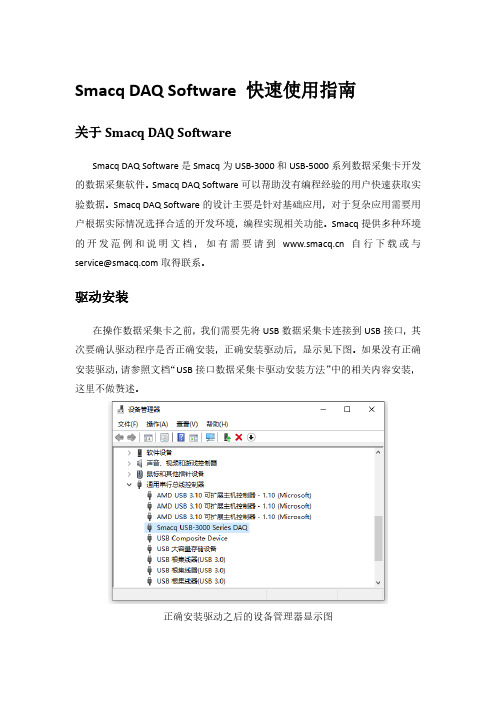
Smacq DAQ Software 快速使用指南关于Smacq DAQ SoftwareSmacq DAQ Software是Smacq为USB-3000和USB-5000系列数据采集卡开发的数据采集软件。
Smacq DAQ Software可以帮助没有编程经验的用户快速获取实验数据。
Smacq DAQ Software的设计主要是针对基础应用,对于复杂应用需要用户根据实际情况选择合适的开发环境,编程实现相关功能。
Smacq提供多种环境的开发范例和说明文档,如有需要请到自行下载或与service@取得联系。
驱动安装在操作数据采集卡之前,我们需要先将USB数据采集卡连接到USB接口,其次要确认驱动程序是否正确安装,正确安装驱动后,显示见下图。
如果没有正确安装驱动,请参照文档“USB接口数据采集卡驱动安装方法”中的相关内容安装,这里不做赘述。
正确安装驱动之后的设备管理器显示图软件安装找到Smacq DAQ Softwave所在文件夹,双击运行setup.exe文件,一直下一步即可完成安装。
软件安装完成安装完成后,会在桌面创建快捷方式Smacq DAQ Softwave。
打开软件双击Smacq DAQ Software快捷方式打开软件。
打开软件后,点击Device List 按键,会在界面左侧显示连接到该电脑上的所有USB-3000和USB-5000系列数据采集卡的信息。
选择数据采集卡系列连接数据采集卡在设备选择列表中选择需要操作的采集卡,然后点击连接按键后,采集卡可以使用功能会激活。
连接数据采集卡功能说明Smacq DAQ Software有多种功能,详见下表。
YT模式采集卡连接后,点击YT按键,进入到YT模式。
YT模式是使用最多的功能,在YT模式中显示电压随时间变化的曲线。
在进行数据采集之前,需要选对采集卡进行设置。
YT模式模拟采集设置在YT模式中,点击设置进入YT-Config界面。
首先设置模拟输入的通道模式,根据硬件连接的方式进行选择,如果不清楚如果连接,可参考用户手册中3.2章节信号连接方式。
CAN trace操作说明
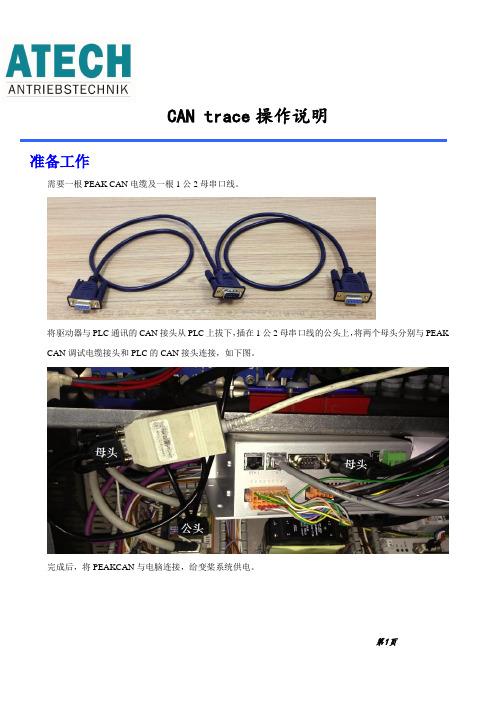
CAN trace操作说明
准备工作
需要一根PEAK CAN电缆及一根1公2母串口线。
将驱动器与PLC通讯的CAN接头从PLC上拔下,插在1公2母串口线的公头上,将两个母头分别与PEAK CAN调试电缆接头和PLC的CAN接头连接,如下图。
完成后,将PEAKCAN与电脑连接,给变桨系统供电。
CAN trace录数步骤
打开PcanView软件,双击。
出现以下界面后,Bit rate选择125kBit/s,点击Standard选项,其他保持默认,点击OK按钮。
接下来软件界面会显示各站点的收发数据,观察所需记录站点通讯是否正常。
若不正常,点击reset按钮,或检查线路后,重新上电、操作。
如果正常,点击Trace标签页。
然后点击开始记录按钮,然后执行变桨动作。
当需测试的动作结束后,点击停止按钮,选择File标签下Save选项。
选好保存路径后,点击保存。
成功保存后,会生成一个.trc文件,记录完成,可用excel打开。
极光扫描器日常运维手册+极光扫描器日常操作手册
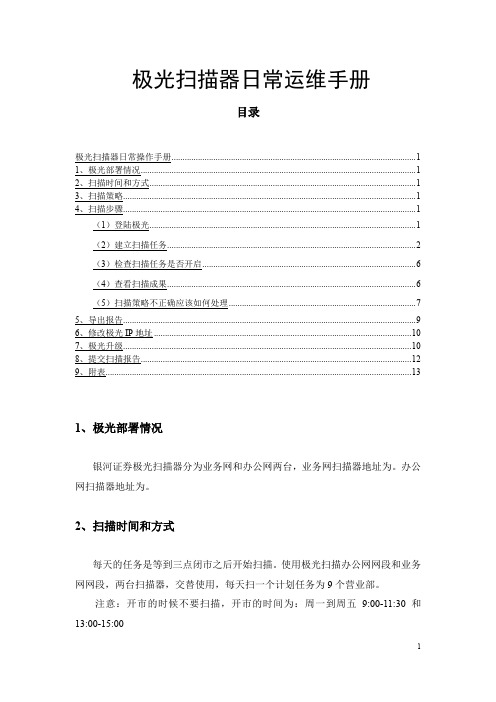
极光扫描器日常运维手册目录极光扫描器日常操作手册 (1)1、极光部署情况 (1)2、扫描时间和方式 (1)3、扫描策略 (1)4、扫描步骤 (1)(1)登陆极光 (1)(2)建立扫描任务 (2)(3)检查扫描任务是否开启 (6)(4)查看扫描成果 (6)(5)扫描策略不正确应该如何处理 (7)5、导出报告 (9)6、修改极光IP地址 (10)7、极光升级 (10)8、提交扫描报告 (12)9、附表 (13)1、极光部署情况银河证券极光扫描器分为业务网和办公网两台,业务网扫描器地址为。
办公网扫描器地址为。
2、扫描时间和方式每天的任务是等到三点闭市之后开始扫描。
使用极光扫描办公网网段和业务网网段,两台扫描器,交替使用,每天扫一个计划任务为9个营业部。
注意:开市的时候不要扫描,开市的时间为:周一到周五9:00-11:30和13:00-15:00例如:星期一扫描办公网,用10.8.10.132星期二就扫描业务网,用10.1.4.13星期三再扫描办公网。
依此类推。
3、扫描策略扫描的策略已经先期定制完成了,总共分为八周,每周五天。
4、扫描步骤(1)登陆极光打开浏览器,输入地址如图1所示。
图1输入用户名admin,密码******,然后回车键登陆。
登陆成功后会出现图2所示。
图2(2)建立扫描任务用鼠标点如图3所示的[新建任务]项,选择[扫描节点]项会出现如图4所示。
图3图4点[第m周第n天]前面的[+]展开如图5。
选择一个营业部办公网。
选择确定按钮如图6。
图5图6(3)检查扫描任务是否开启重现选择[新建任务]项,会弹出如图7所示,进度为正在扫描。
图7(4)查看扫描成果选择一个营业部办公网,点查看出现如图8所示,此处右上角显示了一个危险分布的饼状图。
列出了,非常危险,比较危险,比较安全,非常安全四个部分。
中间上部显示了,扫描网段的主机数目。
扫描该网段所用的扫描时间等。
左下的风险分布列出了扫描出来的风险分布。
各种服务,存在的漏洞等都能扫描出来。
TSQ-Quantumn-开关机和重启标准操作规程
TSQ Quantumn 开关机和重启标准操作规程1. 紧急关机将主电源开关(质谱仪右侧)断开。
2. 待机状态2.1 等待数据采集完毕。
2.2 关掉流动相。
2.3 将质谱仪关闭在待机状态下(单击On/Standby快捷图标)。
2.4 清洗Ion sweep cone及离子传输通道。
3. 彻底关机3.1 关掉流动相。
3.2 关闭在待机状态下(单击On/Standby快捷图标)。
3.3 关掉电子开关(2~3 min后,执行下一步)。
3.4 关掉真空开关。
3.5 关掉主电源开关。
4. 重新开机4.1 开主电源开关。
4.2 开真空开关(2 h后,执行下一步)。
4.3 开电子开关。
5. 重启仪器按Reset键(质谱仪右侧)重启。
Agilent 1200LC-6210TOF的开机:1.打开液氮阀,调节氮气压力为0.6Mpa;2.接通计算机、液相色谱、质谱仪等所有的电源;3.双击运行Agilent LC Diagnostic,conection→conect→输入IP地址:192.168.254.12, 当右下角的conection变为绿色,表示与质谱连接好了。
然后点击pump down....(漫长的等待,最快3-4天,也可能一周哦)。
待high vac.小于2×10-6时,做HV Condition(0.6h,2h,8h,13h,根据关机时间定,若是长时间没开机,做13h)4.调谐5.可以做样品分析了!关机:双击运行Agilent LC Diagnostic,在instrument on/off中点击vent,待机械泵停止转动后就可以关闭电源了。
注:Masshunter Workstation工作站中也可以关机,但是最好不用哈。
Agilent 1100LC-MSD1.将水相放入溶剂瓶A,有机相放入溶剂瓶B(或C,或D)。
如果使用柱塞清洗附件,请在开机前打开(主动柱塞清洗需要使用软件打开)。
2。
调节液氮瓶出气口减压表压力为0.56-0.69MPa(80-100psi),调节高纯氮气瓶减压表输出压力小于0.2MPa。
TRACE1300气相色谱仪操作规程
TRACE1300气相色谱仪操作规程一、实验前准备1.检查实验室空气的纯度,确保实验室空气不含大量的杂质。
2.清洁工作台和操作台面,确保无杂质和污染。
3.检查色谱柱是否适合使用,如有需要更换,确保新旧色谱柱参数一致。
4.检查色谱仪主机是否正常运行,如果发现异常,需要维修后再进行操作。
5.准备好所需的标准品和溶剂。
二、开机与初始化1.将色谱仪主机接通电源,打开主机电源开关。
2.启动色谱仪软件,登录系统。
3.点击“主控”按钮,进入主控页面,检查通道盒、样品测量仪和气相色谱柱的状态是否正常。
4.在主控页面中,点击“初始化”按钮,进行色谱仪的初始化操作。
三、样品准备与进样1.根据实验要求,准备好样品,并将样品转移到适当的样品瓶中。
2.调配好所需的样品溶剂,并使用滤膜过滤,以去除悬浮物和杂质。
3.打开进样口盖,将样品瓶插入样品架中,连接好进样器。
4.在软件操作界面上选择好进样模式和进样参数。
5.点击“进样”按钮,进行进样操作。
四、柱温控制1.在软件操作界面上选择合适的柱温控制模式。
2.调节柱温控制仪上的温度设定值,将其设定为所需的温度。
3.稳定后,检查柱温是否达到设定值,如未达到,再次调节。
五、进样及分析条件设置1.在操作界面上选择所需的分析方法和参数。
2.设定所需的流动相速度、流量和比例等。
3.设定离子化器、检测器和排气系统等的参数。
4.点击“运行”按钮开始进样和分析。
六、数据处理与分析1.在软件操作界面上选择所需的数据处理方法。
2.进行谱图的峰识别、定量计算和定性分析等。
3.处理完成后,保存数据至所需的文件夹。
七、关闭与清洁1.关闭分析程序,点击“停止”按钮。
2.清理进样盖板和样品架。
3.关闭色谱柱炉的电源,等待其冷却。
4.关闭色谱仪主机的电源开关。
5.清洁工作台和操作台面,确保无杂质和污染。
6.清洁色谱柱、进样器和进样口,以保证下次使用。
八、记录和报告1.记录实验过程中的操作步骤和观察结果。
2.汇总所得的数据,进行统计和分析。
气相色谱仪Trace1300操作规程
Thermo Fisher Trace 1300 气相色谱仪操作规程一、开机前的准备工作1.开机前,先检査氮气压力是否满足分析要求,氢气发生器的水位是否正常。
2.根据被分析样品的性质确定毛细管色谱柱的类型(极性、弱极性或非极性)、进样方式(液体自动进样器或是顶空进样)、进样口是否采用分流模式(分流衬管或不分流衬管)以及检测器的类型(FID检测器或ECD检测器)。
分流进样模式适用于高浓度样品分析、顶空分析和等温分析,不分流进样模式适用于低浓度样品化合物的分析。
3.在进样口安装好所选用的衬管。
打开主机箱,安装毛细管柱。
先安装迸口端,色谱柱超出石墨垫圈顶部的长度由进样器是否分流决定。
分流模式下为10 mm,不分流模式下为5 mmo装好进口端后,先不装出口端(即迸入检测器的一端),迸行泄露检査。
此时,切记用死堵将检测器的端口堵住。
打开氮气瓶总阀,调节分压表至0.5 MPa,打开TraccBCK)主机开关及计算机,进行“Leak Chuck”操作。
当Lsk Chuck通过后,将色谱柱的出口端接入检测器。
若选用FID检测器,毛细管色谱柱超出石墨垫圈顶部的长度为顶至检测器再回拉5 mmo若选用ECP 检测器,毛细管色谱柱超出石墨垫圈顶部的长度为23 mm。
毛细管安装完毕。
二、开机1・在仪器的硬件配置没有改动的情况下,可以直接开机。
先打开氮气表,氢气发生器和空气发生器,再依次打开气相色谱仪主机开关、自动进样器开关及计算机, 选择Lenovo用户。
2.首先在计算机内对气相色谱仪进行配置。
选择所有程序/Chromclcon 7/ Instrumentconfiguraiion manager,点击菜单栏中带+号的钟表按钮,添加仪器。
并对仪器进行命名后点()浪在刚添加的仪器中,点击鼠标右键出现的菜单中的Add module,添加模块找到相应仪器:如Thermofisher的GC1300系列,点Ok添加完成。
仪器配置结束,关闭页面前保存配置并命名。
详细讲解思科路由器的启动过程
详细讲解思科路由器的启动过程思科路由器的启动过程1、概述思科路由器是网络通信中的重要设备之一,负责将数据包从一个网络转发到另一个网络。
启动过程是路由器从断电状态到正常工作状态的过程,也是路由器进行自检和加载操作系统的过程。
2、加电自检(Power-On Self Test, POST)2.1 硬件自检在路由器通电后,系统会进行硬件自检,检测CPU、内存、接口卡等硬件是否正常。
这一步骤通常只需数秒钟。
2.2 自检结果显示自检完成后,系统将在控制台或终端窗口上显示硬件自检的结果,包括通过的硬件组件以及任何错误或故障。
3、加载启动程序(Bootstrap Program)3.1 加载启动程序自检完成后,路由器将加载启动程序。
启动程序是存储在ROM 芯片中的固件,用于引导路由器操作系统的加载。
路由器将启动程序从ROM加载到内存中,并在内存中执行。
3.2 启动程序执行启动程序的目标是加载操作系统。
它会按照事先设定的启动顺序,尝试从各个存储设备(如Flash、TFTP服务器、ROM)中查找适合的操作系统文件并进行加载。
4、加载操作系统4.1 操作系统文件查找启动程序会按照设定的顺序从存储设备中查找操作系统文件。
路由器可以通过配置指令或默认设置来指定查找的位置和文件名。
4.2 操作系统文件加载一旦找到操作系统文件,启动程序将会将其加载到内存中。
4.3 操作系统启动一旦操作系统文件加载完成,启动程序将控制权交给操作系统,操作系统开始运行,并初始化各个模块、接口和配置。
5、配置加载操作系统加载完成后,路由器会读取并应用保存在NVRAM中的配置文件。
配置文件包含路由器的各项设置,如接口配置、路由配置、管理配置等。
6、启动完成当操作系统加载和配置读取完成后,路由器即进入正常工作状态,可以接受和转发网络数据包。
附件:无法律名词及注释:1、ROM(Read-Only Memory):只读存储器,是一种电子芯片,用于存储非易失性的程序代码和数据。
- 1、下载文档前请自行甄别文档内容的完整性,平台不提供额外的编辑、内容补充、找答案等附加服务。
- 2、"仅部分预览"的文档,不可在线预览部分如存在完整性等问题,可反馈申请退款(可完整预览的文档不适用该条件!)。
- 3、如文档侵犯您的权益,请联系客服反馈,我们会尽快为您处理(人工客服工作时间:9:00-18:30)。
DSQ II开机步骤
1、开气(质谱用He气,二级减压阀开压力为0.5MPa,如果同时用气相检测器,开相应的
气体:Air:0.5MPa,H2:0.3MPa,N2:0.5MPa)。
2、开GC和MSD电源(均在仪器背后,先后没有关系)。
3、开PC电源,进入Windows主界面。
4、点击图标,进入DSQ Tune界面:
此时,一般PC会与MSD自动联机,界面上显示联机过程,并会提示真空度不够,需要等待,右下角显示栏上Source和Fore Pressure的数值会从0C和1mTorr变成正确数值:(25和10是举例)整个过程需要2分钟左右。
如果开质谱电源之前已经打开Tune的界面,则可能没有启动自动联机,需要手动联机,选择菜单:
可以启动联机。
5、联机正常后,一般离子源的温度应为室温左右,前极泵的压力应为100-200mTorr(视
关机时间长短有一定差值),应该在1-2小时内降至100mTorr以下。
一般开机半小时后可以设置离子源的温度:选择上图中的Set Temperature,输入数值(一般为200-
250C),离子源自动升温到所设定的值。
6、正确设置GC的参数:
A、Oven:50C按GC键盘上的Oven键,输入5、0、Enter。
B、Carrier:按Right Carrier或者Left Carrier,选择恒流模式,在Flow中输入1.0(mL/min),
压力由仪器控制,Vacuum Comp要选择On。
C、Inlet:按Right Inlet或者Left Inlet,设置进样口温度,在Temperature中输入200-250C。
D、Transfer Line:按Aux键,向下选择Temperature Zones,设置质谱接口温度:输入280C。
7、检查水峰和空气峰:
等待离子源温度到达设定值,前极泵压力到100mTorr以下,可以开启质谱。
如果
工具栏上的图标为灰色,则需要选择上图菜单中的System On,系统会提示要等待5分钟进行预热,然后图标会变成彩色。
点击On图标开启质谱可以看到:18-水峰,28-N2峰,32-O2峰,一般还会看到44-CO2峰。
见下图:
水峰一般不考虑丰度有多高,而且水是最难抽走的物质之一。
用鼠标在20-40之间画一横线放大空气峰,可以看到:
要求:N2和O2峰不能超标,N2<10e6(DSQ),<10e7(DSQII)
O2<10e6(DSQ),<10e7(DSQII)
如果N2大于标准(一般大于5E+7),而且N2:O2=4:1,则视为漏气,需要解决该问题才能进行下一步工作。
绝大部分是质谱接口处有泄漏。
8、空气峰正常后,检查质谱的本底(噪音):选择下图的菜单设置扫描的范围
出现:
将质量数由10-100改成50-650,OK后,将看到50-650范围内的噪音大小,一般
最大的噪音应该<10e5(DSQ),或<10e6(DSQII)。
选择工具栏中的该图标,选择EI/NICI,也可从菜单中选择。
见下图。
A、B、
等待几秒钟后可以看到下图:
正常情况下,可以看到:69,100,131,219,264,414,502峰。
红色标志处是所以峰中丰度最高的数值,应该大于10e6(DSQ),10e7(DSQII),左边的数值是所有扫描范围的丰度
总和。
检查质量数是否有偏移。
9、如果仪器有问题,就必须做诊断:选择进行诊断。
Host-MS Interface Test:PC与质谱通讯测试
Power Supply Test:供电测试
Vacuum System Test:真空测试,Vacuum小于60mTorr才能通过。
Heater System Test:离子源加热测试,温度达到设定值才能通过。
Ionization/Lens Test:离子化和透镜测试
Detector Test:检测器测试
Rod DC Test:四极杆直流电测试
RF Dip Calibration:射频频率校准
RF Gain Calibraion:射频增益校准
每个测试项进行单独测试。
Host-MS Interface Test:
Vacuum Test:
Ionization/Lens Diagnostics:
Detector Test:
Rod DC Test:
RF Dip Calibration:检查射频频率实际值是否和设定值一致。
检查Setpoint和Actual的值差0.2以上时,就必须调整。
在Autotune中选择第一个选项。
RF Gain Calibration是检查射频增益校准的。
Target RF和Detector RF必须是两条直线,RF Mod是一条光滑的抛物线。
否则可能是RF 要调整。
10、自动调谐,选择:
RF Frequency Calibration:调整RF的频率的。
诊断时差别在0.2以上就必须选择。
Detector Gain Calibration:调整EM电压,确定检测器的放大倍数。
Resolution Calibration:分辨率的校正。
Positive Ions:正离子Negative Ions:负离子
Full Automatic Tune:全自动调谐,调整所有的参数。
Maintenance:不改变参数,用原来的参数进行测试得到报告。
Target Tune:目标调谐,一般不用。
Leak Check:空气泄漏自动检测。
点击OK后开始自动调谐,一般需要10-30分钟。
会在结束后显示调谐报告。
从报告中要检查以下几点:
A、69,131,219,502,604峰的质量轴准不准。
B、69,219最高峰的丰度是否大于10e6(DSQ),10e7(DSQII)
C、EM电压有多高。
D、空气泄漏是否大于10%。
11、保存Tune文件。
用Save As保存并加入日期方便区别。
可以进入Xcalibur软件进行方法编辑和实验了。
